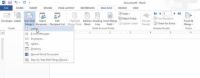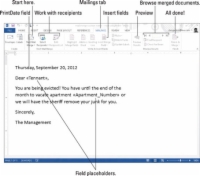Visizplatītākā pasta sapludināšanas lieta programmā Word 2013 ir standarta, kaitinošas formas vēstule. Lai cik kaitinoši tas būtu, zināšanas, kā tādu izveidot, noderēs. Lūk, kā jūs sākat šo ceļojumu:
1 Sāciet jaunu, tukšu dokumentu.
To var izdarīt no lentes vai vienkārši nospiediet Ctrl+N. Jebkurā gadījumā jūs saņemat to pašu ekrānu.
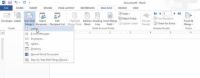
2Cilnes Vēstules grupā Sākt pasta sapludināšanu izvēlieties Sākt pasta sapludināšanu → Vēstules.
Tas nodrošinās nepieciešamo formātu.
3 Ierakstiet burtu.
Jūs rakstāt tikai burta kopējās daļas, tekstu, kas nemainās katrā izdrukātajā eksemplārā.
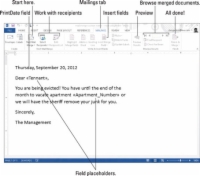
4Ierakstiet vajadzīgos laukus ar VISĀM LIELAJIEM.
Ierakstiet tekstu, kas jāaizstāj vai jāpielāgo savā dokumentā ar VISĀM LIELĀM VALSTS. Izmantojiet īsus, aprakstošus terminus.
Dokumentā varat ievietot lauku PrintDate. Tādā veidā uz visiem dokumentiem, kad tie tiek drukāti, ir norādīts šodienas datums.
5 Saglabājiet galveno dokumentu.
Ja dokumentu jau esat saglabājis rakstīšanas laikā, iedodiet sev sīkfailu.
Pēc vēstules izveides nākamais solis ir izveidot vai izmantot adresātu sarakstu.